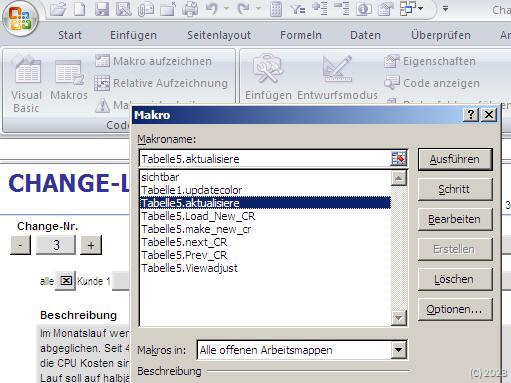Konsolidierung verschiedener Versionen
Anwendung
Die Liste kann man einfach per Mail versenden und z.B: an die IT geben. Diese pflegt Ihre Kommentare und Ihre Aufwände ein, und sendet die Liste zurück.
Als Administrator machen Sie folgende Schritte
- Sie öffnen die extern gepflegte Liste
- speichern diese unter einen temporären Namen
- wählen das Blatt "CR-Liste" aus
- markieren alle Zellen (oder die gefüllten Zellen)
- drücken STRG+C
- Öffnen Ihre Haupt-Change-Datei
- wählen hier das Blatt "CR-Liste (2)" aus, WICHTIG: mit "(2)"
- und fügen die Werte mit STRG+C ein
- Wechseln Sie auf Blatt CR-View
- Wählen Sie unter Makros "aktualisiere" aus und OK
Anschließend startet ein Abgleich der Changes auf Basis der Change Nummern zwischen beiden Blättern. Gibt es Unterschiede werden diese angezeigt. Dabei wird im Hintergrund der Change aus dem Master dargestellt und die Abweichung aus der Liste (2) in der Dialogbox. Im Titel der Dialogbox wird das Feld angegeben, das gerade in Prüfung ist.
Im Bild sieht man, das extern eine Ergänzung "völlig neu" in die Beschreibung eingefügt wurde. Als Administrator der Liste kann man nun "OK" sagen, die Änderung annehmen, oder Abbruch, um die Werte aus dem Master zu behalten. Ebenfalls kann man in der Textbox editieren, um einen neuen nochmals veränderten Text final zu speichern. Der Abgleich findet dabei auf CR-Nummern statt, d.h. es ist nicht wichtig, dass die Change-Nummern aufsteigend sind, und es ist nicht ntwendig, dass die Changes in Liste (2) und CR-Liste in der gleichen Zeile stehen.
Wichtig ist jedoch, dass die gleichen Spalten vorhanden sind.
Der Abgleich basiert dabei auf der Maske. Alle Felder der Maskendarstellung werden vergleichen. Alle anderen Felder nicht. Wird also die Maskendarstellung erweitert, und weitere Felder in der CR-Liste rechts ergänzt, dann werden auch diese Feldr automatisch abgeglichen.
weiter zu:
Testautomatisierung